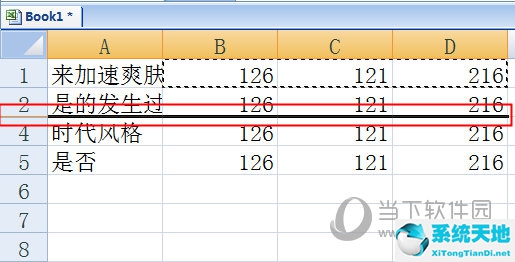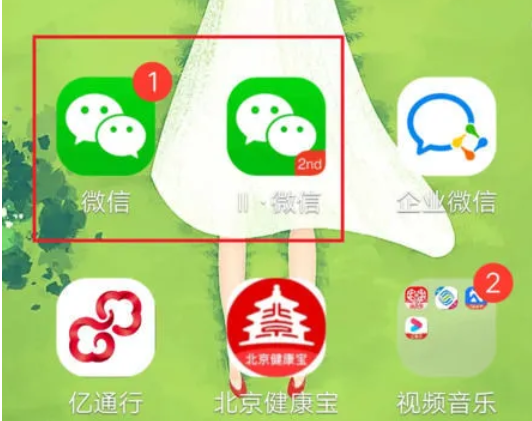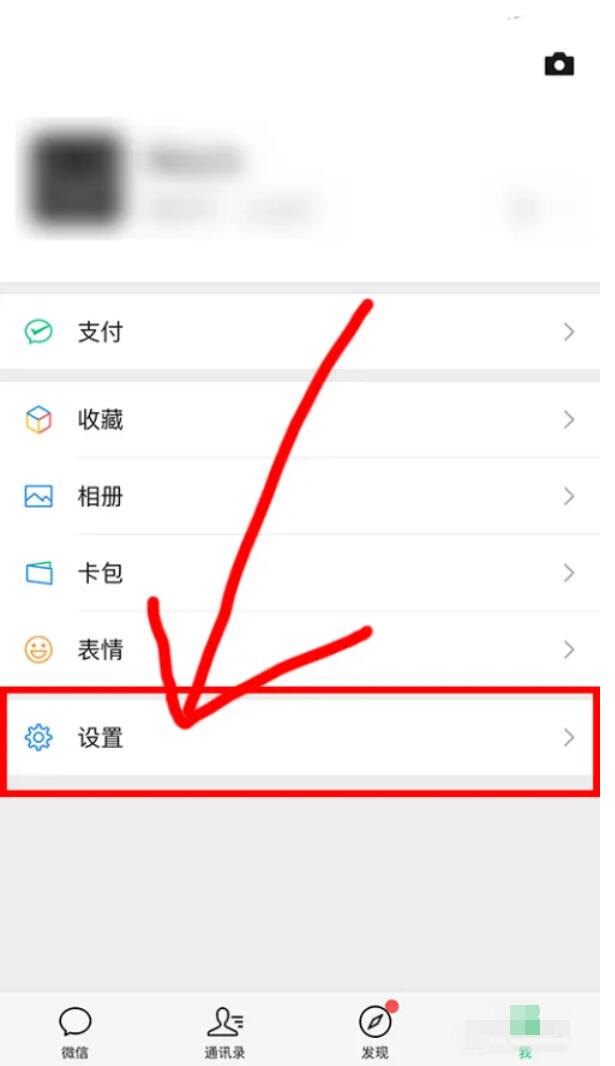对于一些上班族来说,制作幻灯片是一项常见的工作。当然,我们不仅可以使用PowerPoint制作幻灯片,还可以使用Acdsee软件制作。那么,Acdsee是如何制作幻灯片的呢?相信有些朋友还不知道。接下来,
边肖为您带来相关教程,希望对您有所帮助。

首先,将图片材料制作成幻灯片。
-幻灯片文件出众的美观和大方使其成为官方文件交流的首选格式。我们可以通过ACDSee 8.0轻松地将选定的图像输出为幻灯片文件。
-单击“创建幻灯片放映”并在弹出的幻灯片放映向导窗口中选择适当的模式。
-如果您单击“创建幻灯片EXE文件”,
-然后将所有选定的图像生成到一个EXE文件中,
-然后设置背景颜色、图像过渡效果和保存路径,
-您可以自动生成我们需要的幻灯片。
制作幻灯片时,可以生成EXE格式,可以在任何电脑上直接打开;也可以选择SCR屏保模式,双击它在屏保模式下观看;还可以直接制作成pdf格式,让你的数据得到更好的保护。
第二,把MM的照片做成VCD。
-将MM的所有照片添加到ACDSee的“图像篮”中。
-首先,准备两张电子相册的封面和封底,也就是开头和结尾的照片,分别放在图像篮照片集的第一个和最后一个位置。
-点击“创建创建视频或VCD”命令,准备制作视频电子相册(首次使用时系统会自动下载并安装插件)。
-在向导面板中选择“创建视频”,然后根据需要单击“下一步”直至“编辑节目”。
-选择向导面板左侧的“添加音乐/音频”命令,选择一个音乐文件作为背景音乐。
-此时,视频编辑栏界面会自动切换到“切换视图模式”模式,在该模式下,导入的音乐文件会添加到音轨中。
-设置现场改善效果后,您可以双击每个图像。
-打开图像特效设计效果窗口。ACDSee支持对每个图像使用多种特殊效果的功能。
-在图像特效设计窗口中,您可以从左侧的特效列表中选择要应用的特效,如浮雕、模糊、旋转、灰色和其他特效。
-单击“添加”按钮加入右侧的选定窗口。
-右侧窗口中的特殊效果是应用于图像的最终效果。
-我们将视频编辑栏的界面切换到故事情节模式(单击“切换视图模式”按钮切换界面),我们可以看到每个图像之间都有一个过渡效果模板。
-用鼠标双击该模板以打开一个新的“过渡”窗口,从中我们可以选择我们喜欢的过渡效果并将其应用于两个图像之间。根据这一原则,每两个文件之间的过渡效果依次设计。
-返回视频创建向导面板(如图所示),选择左侧的“裁剪”命令,打开图像裁剪窗口进行裁剪。
-选择视频制作向导面板上的“持续时间”命令,打开图像显示时间设置窗口并调整所选图像的显示时间。编辑后,可以生成适当的格式并发送给MM。
选择电子相册输出的视频格式时,AVI格式的文件更大,视频效果更好;WMA文件很小,但视频效果很差。折中可以选择以MPG格式输出视频相册。大家可以根据具体情况选择。
以上是边肖分享的Acdsee的介绍方法。感兴趣的用户可以按照上述步骤进行尝试。希望以上教程能够帮助到大家,关注系统世界精彩资讯教程。